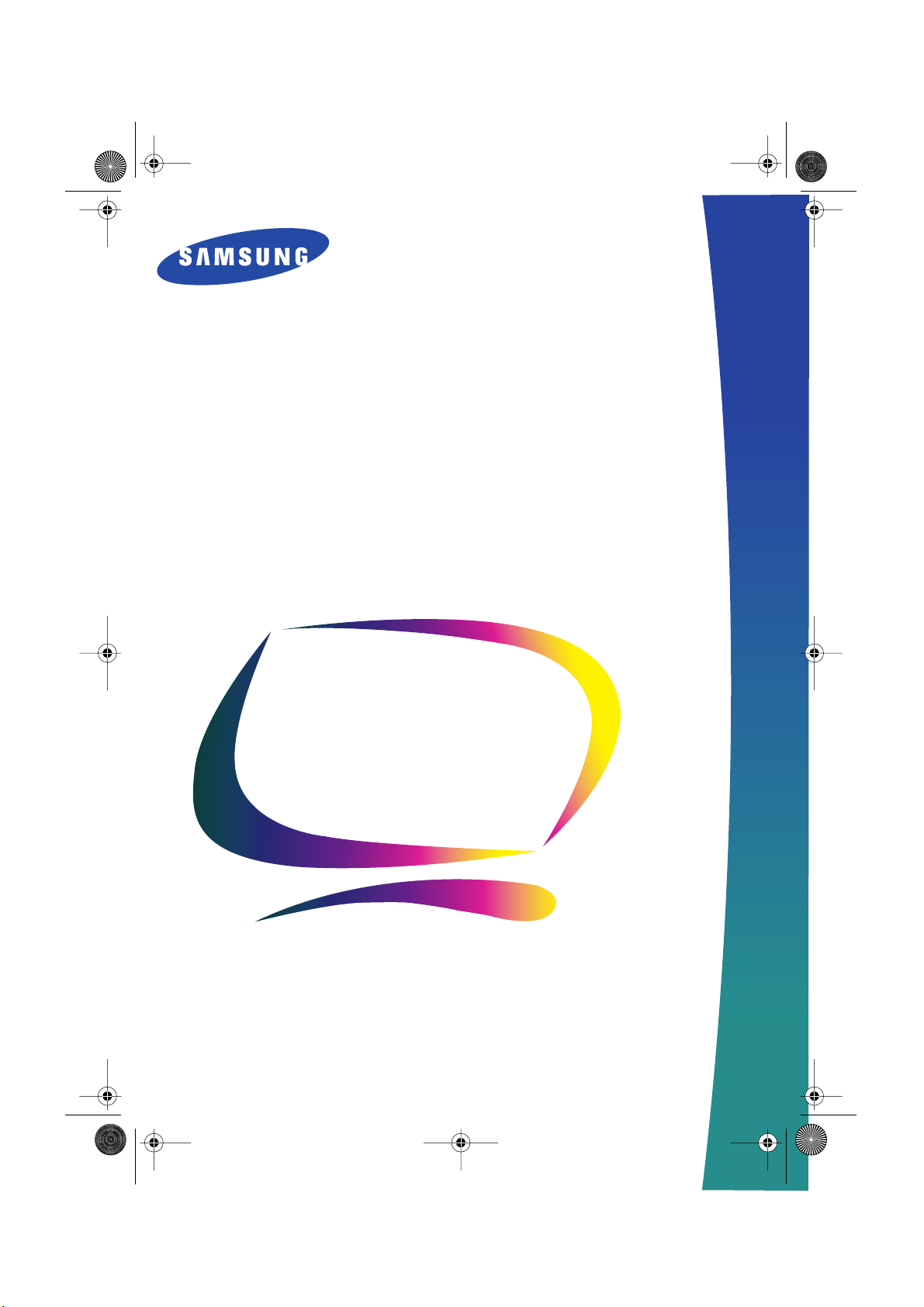
1sw570V560V.co Page i Tuesday, July 10, 2001 10:10 AM
SyncMaster 570V TFT
SyncMaster 560V TFT
TFT-LCD Monitor
Bruksanvisning
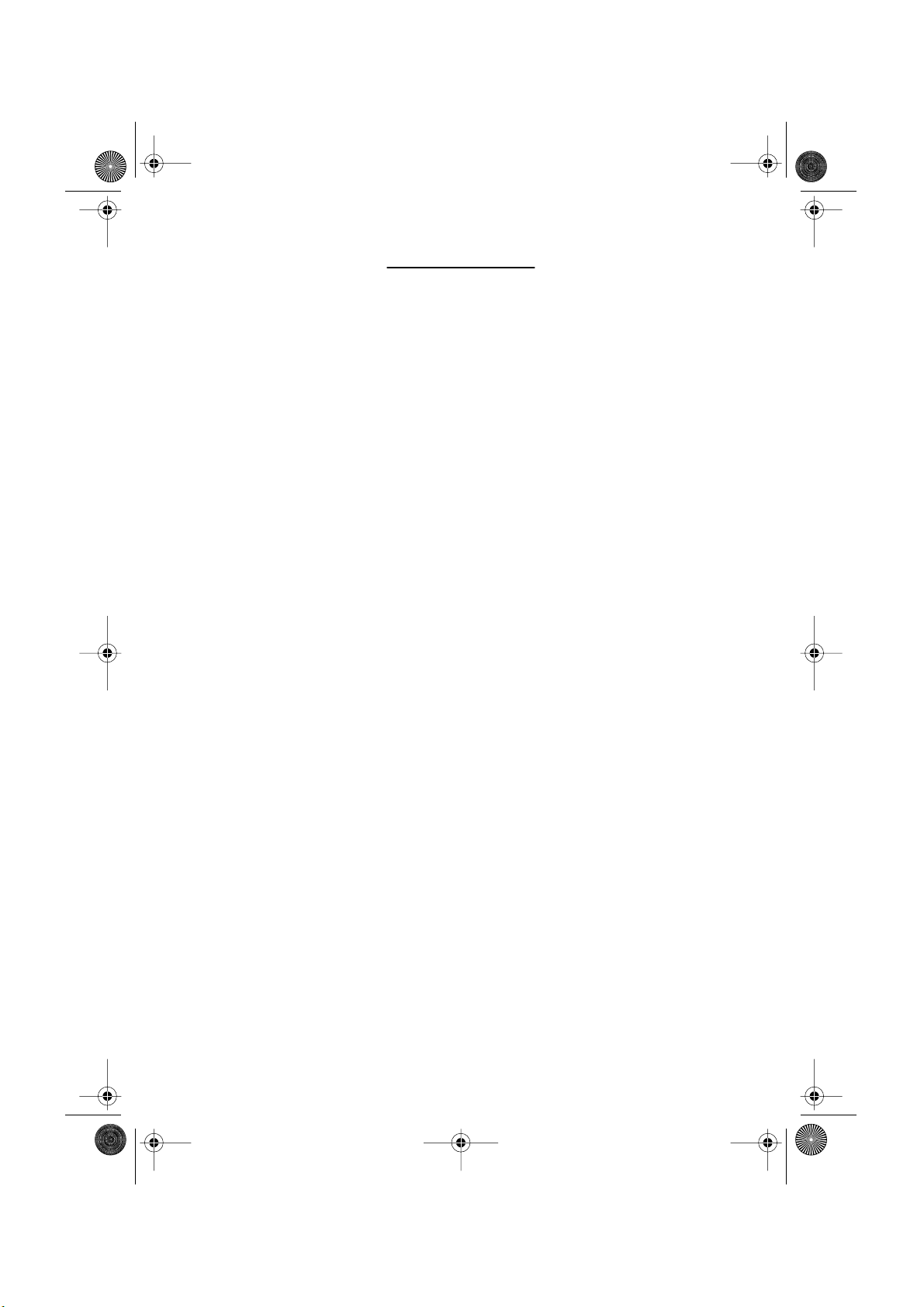
•
•
1sw570V560V.co Page ii Tuesday, July 10, 2001 10:10 AM
För Bättre Bild
1. Justera upplösning och bildfrekvens i Kontrollpanelen enligt beskrivningen nedan för att
få den bästa bildkvaliteten. Du kan få ojämn kvalitet på bilden på skärmen om inte den
bästa bilden ställts in i TFT-LCD.
Upplösning: 1024 x 768 • Vertikal frekvens: 60 Hz
2. TFT-LCD-skärmen är tillverkad med avancerad halvledarteknologi, med precision
överstigande 99,999% för denna produkt. Men de röda, gröna, blå och vita bildpunkterna
verkar ibland för ljusa eller syns det ibland svarta bildpunkter. Detta beror inte på dålig
kvalitet och du kan använda skärmen utan obehag.
Det antal TFT-LCD bildpunkter som används i denna produkt är 2.359.296.
3. När du rengör monitorns yta, använd en mjuk, torr trasa som innehåller en liten dos
rengöringsmedel. Tryck inte med trasan mot LCD-ytan (själva bildområdet) utan torka
mjukt och försiktigt. Om du trycker hårt kan du repa skärmen.
4. Om du inte är nöjd med bildkvaliteten, kan du förbattra den genom att utföra funktionen
"autojustering" i den skärmbild som visas när du trycker på knappen "Window
termination". Om det fortfarande finns störningar i bilden efter den automatiska
justeringen, använd justeringsfunktionen "Grov/Fin" (FINE/COARSE).
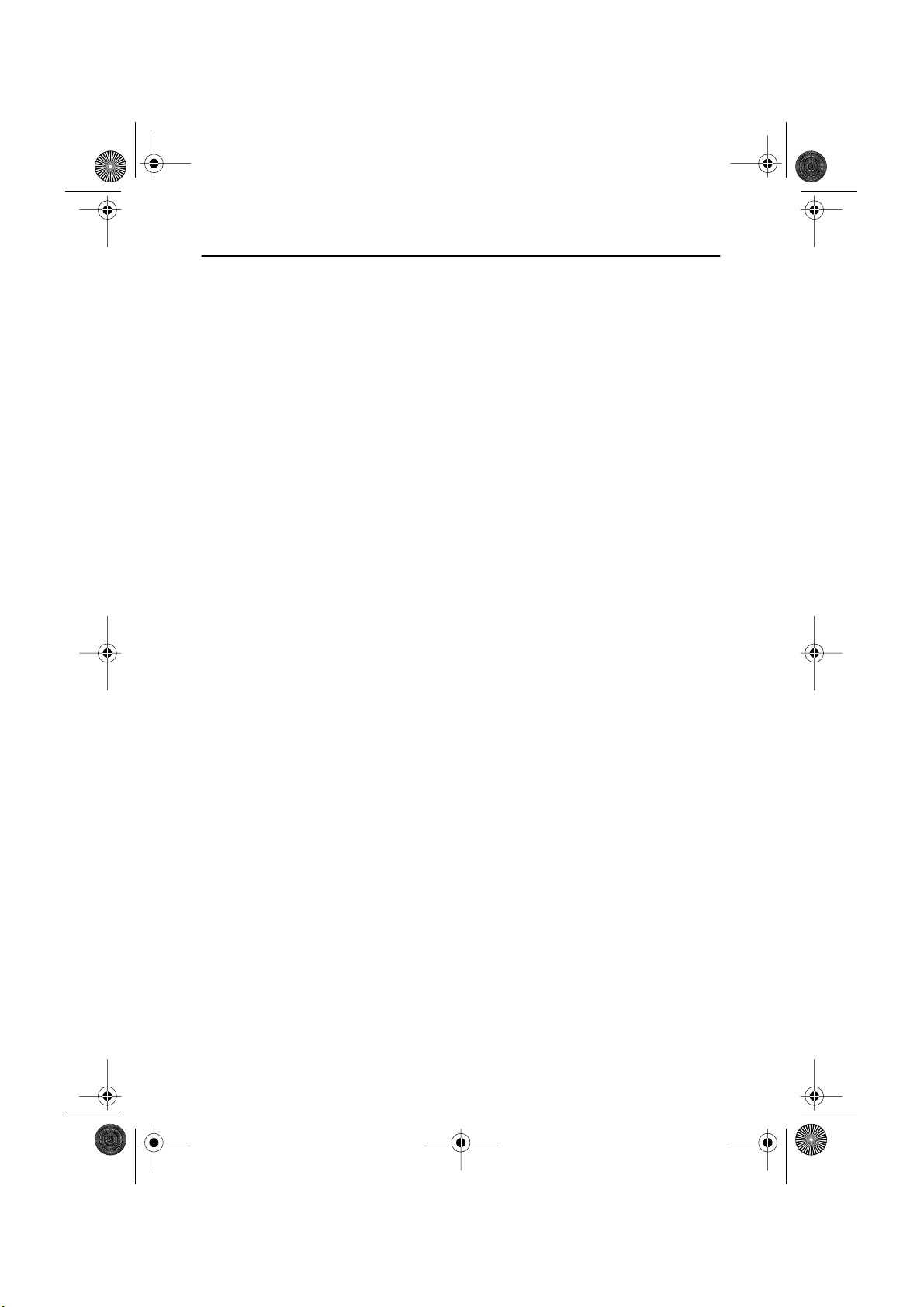
2sw1570V560V-toc Page 1 Tuesday, July 10, 2001 10:15 AM
INNEHÅLLSFÖRTECKNING
Säkerhetsföreskrifter . . . . . . . . . . . . . . . . . . . . . . . . . . . . . . . . . . . . . . . . . . . . . . . . . . . . . . . . . . . . . . . . 2
Packa upp bildskärmen . . . . . . . . . . . . . . . . . . . . . . . . . . . . . . . . . . . . . . . . . . . . . . . . . . . . . . . . . . . . . . . 3
Installation . . . . . . . . . . . . . . . . . . . . . . . . . . . . . . . . . . . . . . . . . . . . . . . . . . . . . . . . . . . . . . . . . . . . . . . . 4
Anordna en ergonomisk arbetsstation. . . . . . . . . . . . . . . . . . . . . . . . . . . . . . . . . . . . . . . . . . . . . . . . 4
Placering av bildskärm. . . . . . . . . . . . . . . . . . . . . . . . . . . . . . . . . . . . . . . . . . . . . . . . . . . . . . . . . 4
Arbetshöjd . . . . . . . . . . . . . . . . . . . . . . . . . . . . . . . . . . . . . . . . . . . . . . . . . . . . . . . . . . . . . . . . . 4
Vinkel. . . . . . . . . . . . . . . . . . . . . . . . . . . . . . . . . . . . . . . . . . . . . . . . . . . . . . . . . . . . . . . . . . . . . . 4
Säkerhetsspår för Kensington-enhet . . . . . . . . . . . . . . . . . . . . . . . . . . . . . . . . . . . . . . . . . . . . . . . . . 4
Ansluta LCD . . . . . . . . . . . . . . . . . . . . . . . . . . . . . . . . . . . . . . . . . . . . . . . . . . . . . . . . . . . . . . . . . . . . 5
Ansluta Multimedia LCD . . . . . . . . . . . . . . . . . . . . . . . . . . . . . . . . . . . . . . . . . . . . . . . . . . . . . . . . . . 6
Plug and Play . . . . . . . . . . . . . . . . . . . . . . . . . . . . . . . . . . . . . . . . . . . . . . . . . . . . . . . . . . . . . . . . . . . 7
Installation av videodrivrutin . . . . . . . . . . . . . . . . . . . . . . . . . . . . . . . . . . . . . . . . . . . . . . . . . . . . . . . 7
Windows
Windows
Självtest av bildskärmen . . . . . . . . . . . . . . . . . . . . . . . . . . . . . . . . . . . . . . . . . . . . . . . . . . . . . . . . . . 8
Skaffa hjälp . . . . . . . . . . . . . . . . . . . . . . . . . . . . . . . . . . . . . . . . . . . . . . . . . . . . . . . . . . . . . . . . . . . . 9
Uppvärmningstid . . . . . . . . . . . . . . . . . . . . . . . . . . . . . . . . . . . . . . . . . . . . . . . . . . . . . . . . . . . . . . . . 9
Justera LCD . . . . . . . . . . . . . . . . . . . . . . . . . . . . . . . . . . . . . . . . . . . . . . . . . . . . . . . . . . . . . . . . . . . . . . 10
Användarkontroller . . . . . . . . . . . . . . . . . . . . . . . . . . . . . . . . . . . . . . . . . . . . . . . . . . . . . . . . . . . . . 10
Automatisk sparning . . . . . . . . . . . . . . . . . . . . . . . . . . . . . . . . . . . . . . . . . . . . . . . . . . . . . . . . . . . . 11
Direktvalsfunktioner . . . . . . . . . . . . . . . . . . . . . . . . . . . . . . . . . . . . . . . . . . . . . . . . . . . . . . . . . . . . 11
Automatisk justering . . . . . . . . . . . . . . . . . . . . . . . . . . . . . . . . . . . . . . . . . . . . . . . . . . . . . . . . 11
Ljus. . . . . . . . . . . . . . . . . . . . . . . . . . . . . . . . . . . . . . . . . . . . . . . . . . . . . . . . . . . . . . . . . . . . . . . 12
OSD Lås/Lås upp . . . . . . . . . . . . . . . . . . . . . . . . . . . . . . . . . . . . . . . . . . . . . . . . . . . . . . . . . . . 12
Skärmmenyn (OSD). . . . . . . . . . . . . . . . . . . . . . . . . . . . . . . . . . . . . . . . . . . . . . . . . . . . . . . . . . . . . . 12
Öppna menysystemet . . . . . . . . . . . . . . . . . . . . . . . . . . . . . . . . . . . . . . . . . . . . . . . . . . . . . . . . 13
OSD funktioner och justeringar. . . . . . . . . . . . . . . . . . . . . . . . . . . . . . . . . . . . . . . . . . . . . . . . 13
Ljudkontroller . . . . . . . . . . . . . . . . . . . . . . . . . . . . . . . . . . . . . . . . . . . . . . . . . . . . . . . . . . . . . . . . . 18
Bilaga . . . . . . . . . . . . . . . . . . . . . . . . . . . . . . . . . . . . . . . . . . . . . . . . . . . . . . . . . . . . . . . . . . . . . . . . . . . 19
Energisparfunktionen . . . . . . . . . . . . . . . . . . . . . . . . . . . . . . . . . . . . . . . . . . . . . . . . . . . . . . . . . . . . 19
Felsökning. . . . . . . . . . . . . . . . . . . . . . . . . . . . . . . . . . . . . . . . . . . . . . . . . . . . . . . . . . . . . . . . . . . . . 20
Specifikationer . . . . . . . . . . . . . . . . . . . . . . . . . . . . . . . . . . . . . . . . . . . . . . . . . . . . . . . . . . . . . . . . 24
Stiftkonfiguration . . . . . . . . . . . . . . . . . . . . . . . . . . . . . . . . . . . . . . . . . . . . . . . . . . . . . . . . . . . . . . 25
Visningslägen . . . . . . . . . . . . . . . . . . . . . . . . . . . . . . . . . . . . . . . . . . . . . . . . . . . . . . . . . . . . . . . . . . 26
Byta ut foten. . . . . . . . . . . . . . . . . . . . . . . . . . . . . . . . . . . . . . . . . . . . . . . . . . . . . . . . . . . . . . . . . . . 27
Ta bort foten . . . . . . . . . . . . . . . . . . . . . . . . . . . . . . . . . . . . . . . . . . . . . . . . . . . . . . . . . . . . . . 27
Montera en fot. . . . . . . . . . . . . . . . . . . . . . . . . . . . . . . . . . . . . . . . . . . . . . . . . . . . . . . . . . . . . . 28
Underhåll av LCD . . . . . . . . . . . . . . . . . . . . . . . . . . . . . . . . . . . . . . . . . . . . . . . . . . . . . . . . . . . . . . . 28
®
98 . . . . . . . . . . . . . . . . . . . . . . . . . . . . . . . . . . . . . . . . . . . . . . . . . . . . . . . . . . . . . . 7
®
95 . . . . . . . . . . . . . . . . . . . . . . . . . . . . . . . . . . . . . . . . . . . . . . . . . . . . . . . . . . . . . . . 8
Svenska 1
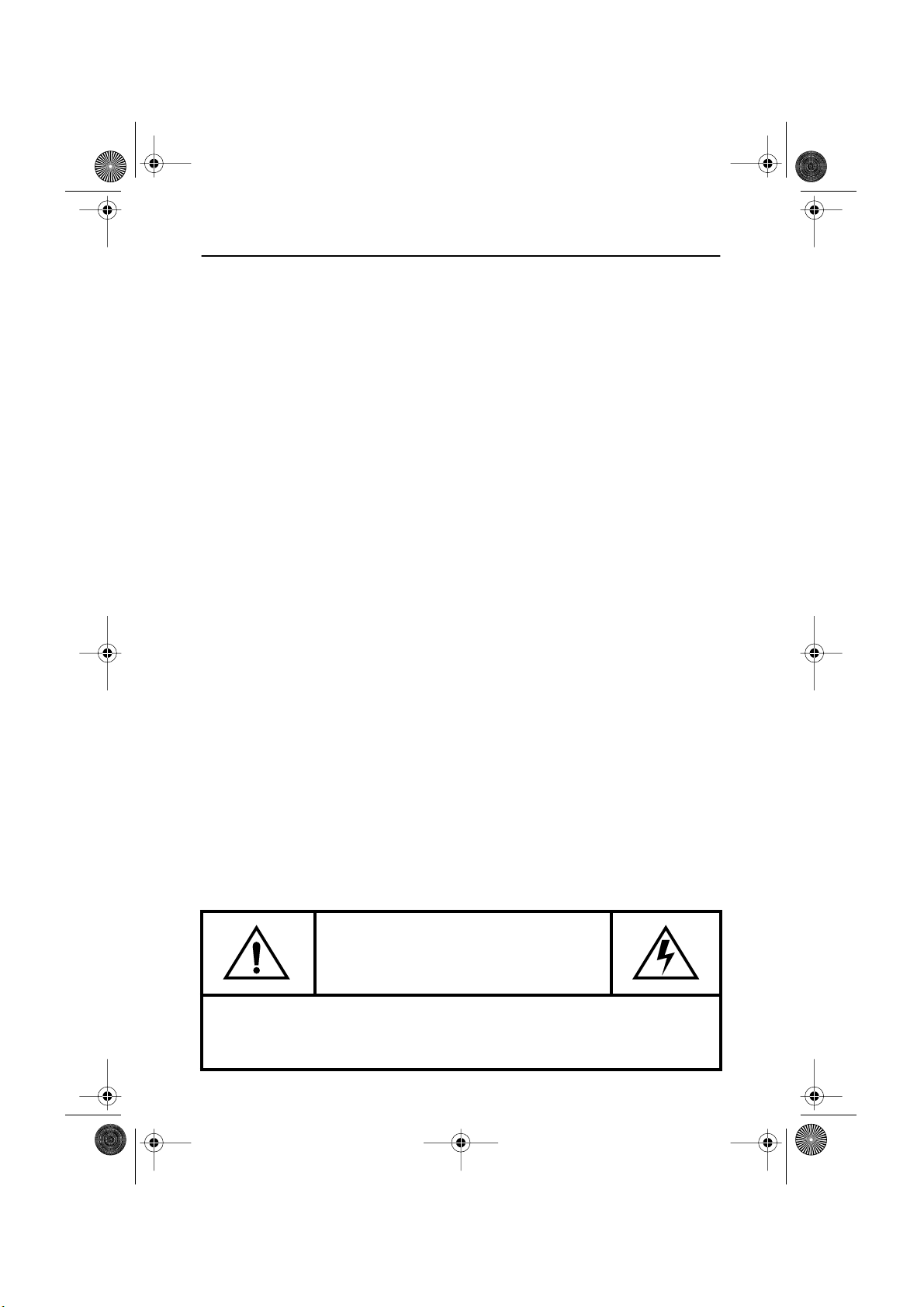
3-570V560V-swsaf Page 2 Tuesday, July 10, 2001 10:16 AM
Säkerhetsföreskrifter
nnan du kopplar in AC-strömkabeln till DC-adapterns utgång, kontrollera att
1
DC-adapterns strömstyrka passar den lokala spänningen.
Stick aldrig in metalliska föremål i LCD monitor. Detta kan medföra fara för elchocker.
2
För att undvika elchocker, rör aldrig insidan på LCDn. Endast en kvalificerad elektriker får
3
öppna LCD-kåpan.
Använd inte din LCD om strömkabeln skadats. Låt inga föremål vila på kabeln, och placera
4
den så att ingen kan snubbla på den.
När du drar ut strömkabeln ur elurtaget, var noga med att hålla i kontakten, inte i kabeln.
5
LCD har ventilationsöppningar som ej bör övertäckas eller blockeras, detta för att undvika
6
överhettning. Använd heller inte LCD på en säng, soffa eller annat mjukt underlag, då detta
kan medföra att ventilationsöppningarna i botten på LCD blockeras. Om du placerar LCD i
en bokhylla eller innesluter den på annat vis, kontrollera noggrant att ventilationen
försörjs.
Placera din LCD på en plats med låg luftfuktighet och så dammfritt som möjligt.
7
Utsätt inte din LCD för regn eller vatten (i köksmiljöer, bassänger etc). Om LCDn skulle bli
8
våt, dra ur kontakten och ring genast till en auktoriserad återförsäljare. Du kan vid behov
rengöra LCD med en fuktig trasa, men försäkra dig om att kontakten är utdragen.
Placera LCD på en stadig yta och behandla den med omsorg. Skärmen är av tunt glas med
9
en plastfront som bägge kan skadas om den tappas, får slag eller skrapas. Rengör inte
frontpanelen med kelon-liknande material (som aceton) eller med etyl-alkohol, toluol,
etylsyra, träsprit eller klorid, då dessa kan skada panelen svårt.
Placera din LCD i närheten av ett lättåtkomligt eluttag.
10
Om din LCD inte fungerar som den brukar - speciellt om du hör underliga ljud eller känner
11
lukter - koppla genast bort den från strömförande uttag och kontakta en auktoriserad
återförsäljare eller servicecenter.
Höga temperaturer kan orsaka problem. Använd inte din LCD i direkt solljus, håll den borta
12
från värmeelement, spisar, kaminer och andra värmekällor.
Koppla ur din LCD om den inte skall användas under en längre period.
13
Koppla ur din LCD från AC-uttaget innan service påbörjas.
14
VARNING
RISK FÖR ELEKTRISK STÖT
ÖPPNA INTE
VARNING: FÖR ATT MINSKA RISKEN FÖR ELEKTRISKA STÖTAR, AVLÄGSNA INTE HÖLJET
DET FINNS INGA DETALJER INUTI PÅ VILKA ANVÄNDAREN SJÄLV KAN UTFÖRA SERVICE.
ÖVERLÅT ALL SERVICE ÅT KVALIFICERAD SERVICEPERSONAL.
(ELLER BAKSTYCKET)
Svenska 2
.
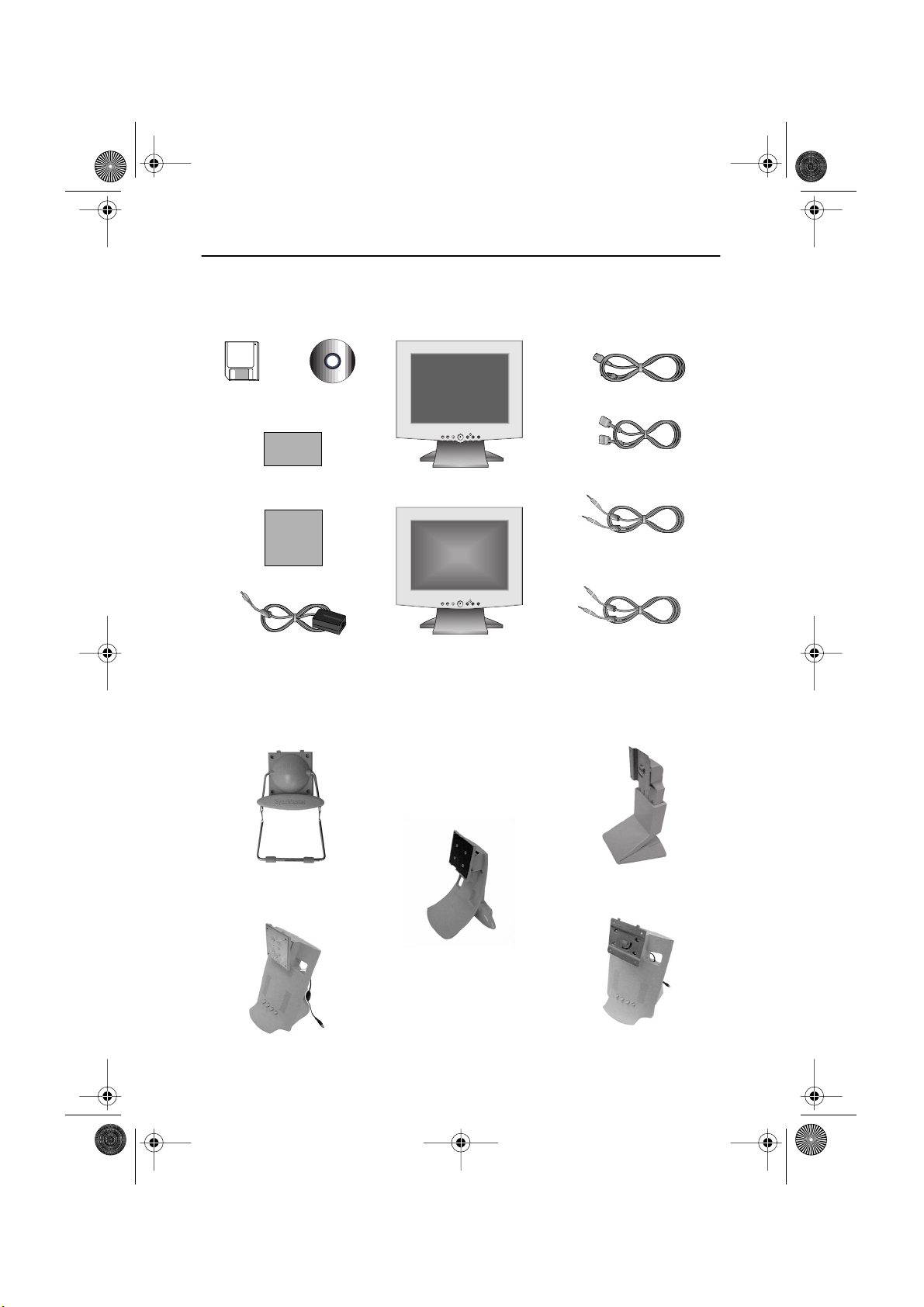
†
4sw570V560V Page 3 Tuesday, July 10, 2001 10:18 AM
Packa upp bildskärmen
Se till att följande delar är inkluderade med din bildskärm. Om någon del skulle saknas eller
vara skadad, kontakta genast din återförsäljare.
Diskett
Pivot programvara
(tillbehör)
EXIT MENUAUTO EXIT MENUAUTO
Nätsladd
15-pin D-subs signalkabel
Garantikort
Bildskärm och bildskärmsfot †
(ej tillgänglig överallt)
Högtalarkabel
(tillbehör)
Bruksanvisning
EXIT MENUAUTO EXIT MENUAUTO
DC adapter
(tillbehör)
Bildskärm och bildskärmsfot †
Kabel till mikrofonuttag
(tillbehör)
När du köper din bildskärm har du möjlighet att välja en eller ingen av fem bildskärmsfötter.
Kontakta din återförsäljare om du vill byta till en annan fot.
Stålramsfot
Multimediafot
Vinklad Pivot-fot
Enkel fot
Pivot Multimediafot
Svenska 3
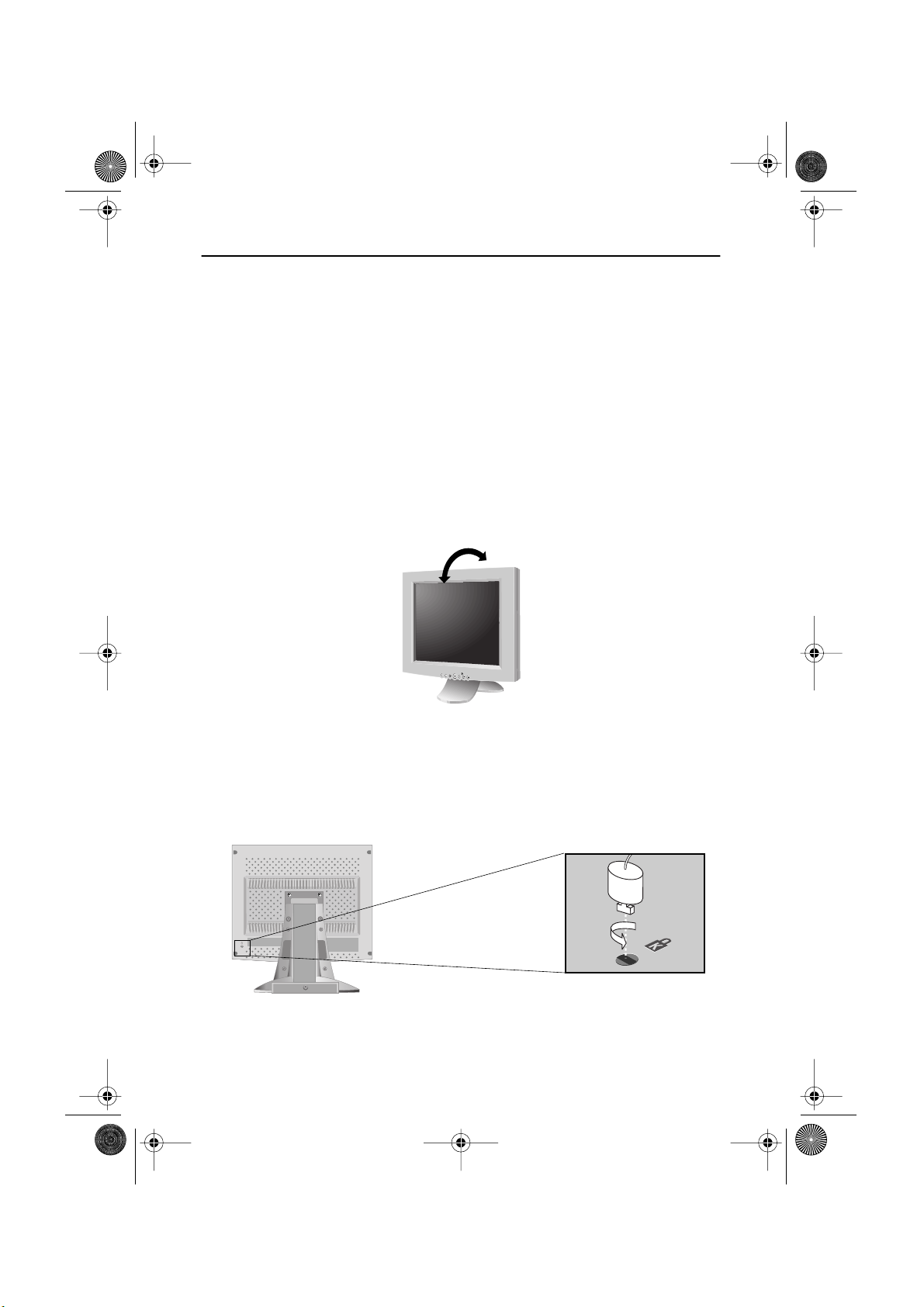
4sw570V560V Page 4 Tuesday, July 10, 2001 10:18 AM
Installation
Anordna en ergonomisk arbetsstation
Läs igenom nedanstående anvisningar innan du installerar bildskärmen
Placering av bildskärm
Placera skärmen på ett sådant ställe där du undviker reflexer från ljus eller fönster, normalt i
höger vinkel mot ett fönster.
Arbetshöjd
Placera bildskärmen så att överdelen ligger precis under din ögonhöjd när du sitter bekvämt.
.
Vinkel
Luta bildskärmen bakåt eller framåt för att erhålla behagligast bildvisning.
A
U
T
O
M
E
N
U
Bild 1. Vinkla bildskärmen
Säkerhetsspår för Kensington-enhet
Denna bildskärm erbjuder möjligheten att ansluta en säkerhetsenhet av Kensington-typ.
Kensington-lås inte inkluderat. Se dokumentation till din låsanordning för
installationsinstruktioner.
Bild 2. Säkerhetsspår av Kensington-typ
Svenska 4
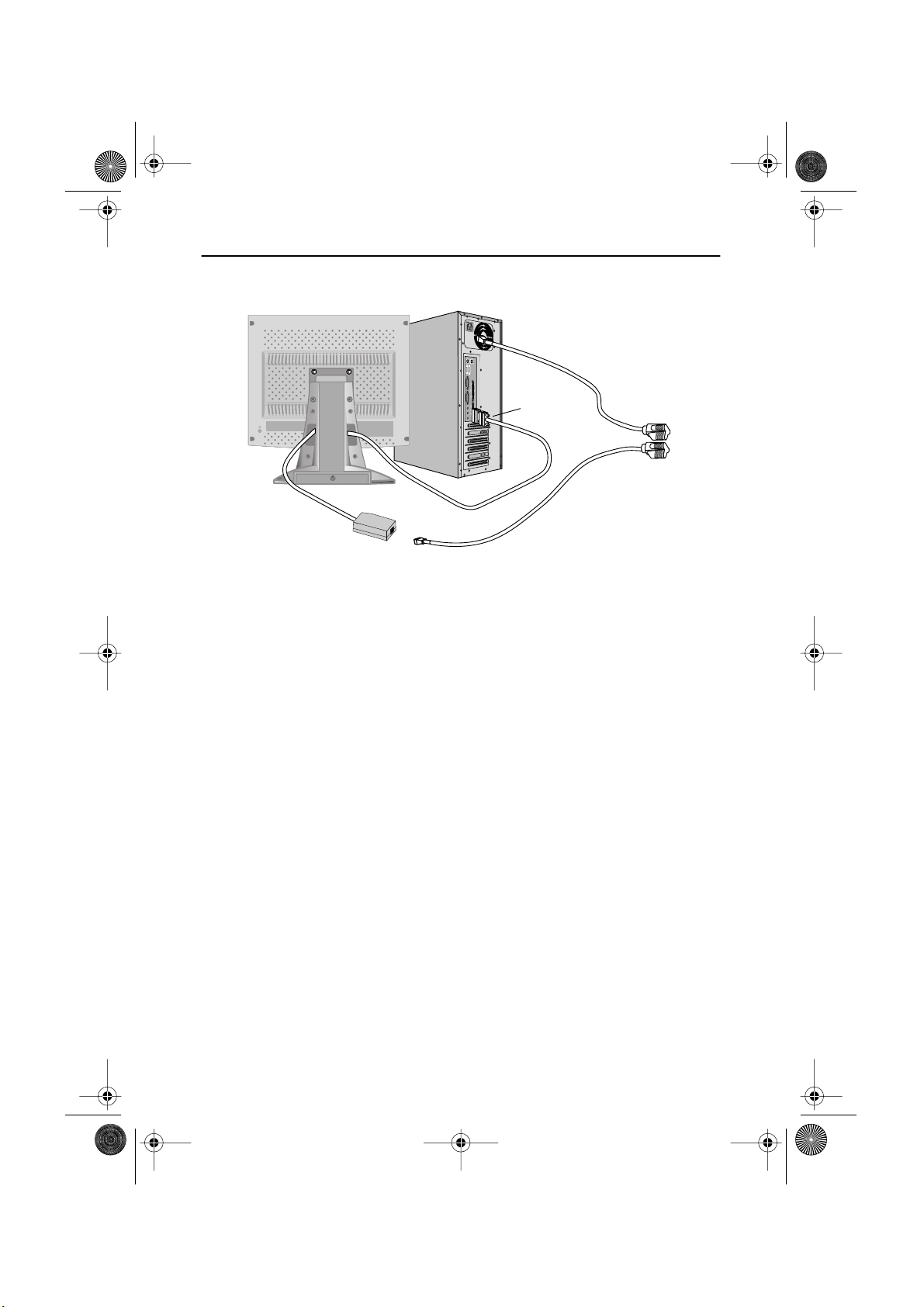
4sw570V560V Page 5 Tuesday, July 10, 2001 10:18 AM
Ansluta LCD
Installation
➂
➃
➃
Bild 3.1 Kabelanslutningar
Stäng av din dator och drag ut nätsladden.
1
Anslut den medföljande signalkabeln till 15-pins D-SUB-kontakten på bildskärmens
2
baksida.
Anslut signalkabeln till grafikporten på din dator, videokort eller grafikkort.
3
Anslut bildskärmens nätsladd till ingången på nät a daptern och anslut nätadapterns
4
sladd till nätkontakten på bildskärmens baksida.
Anslut nätsladdarna från datorn och bildskärmen till ett närbeläget vägguttag.
5
➄
➄
Starta upp datorn och bildskärmen. Om bildskärmen visar bild
6
Vid behov, installera bildskärmens videodrivrutin (se ”Installation av videodrivrutin”
7
på sidan 7).
Utför de automatiska justeringar som beskrivs under ”Auto. justering” på sidan 11.
8
Svenska 5
är installationen klar.
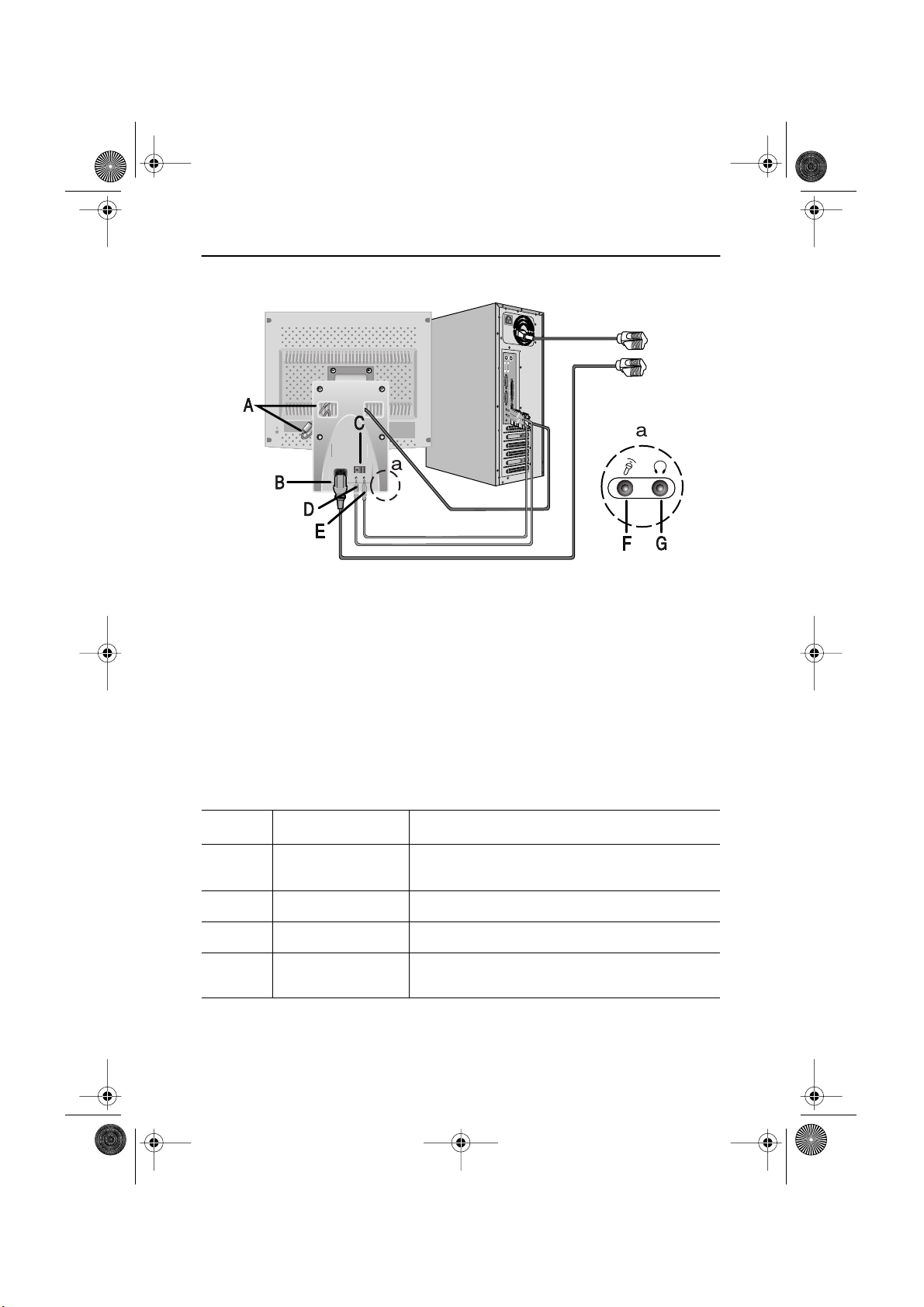
4sw570V560V Page 6 Tuesday, July 10, 2001 10:18 AM
Installation
Ansluta Multimedia LCD
MIC AUDIO
OUT IN
Bild 4. Multimedia-anslutningar
Följ steg 1 till 3 på föregående sida.
1
Om du har en Multimediafot eller Multimedia Pivot fot, anslut nätadapterns sladd (A)
2
till nätkontakten på bildskärmens baksida. Anslut nätsladden till nätkontakten på
fotens baksida.
Följ instruktionerna som medföljde ljudkortet eller datorn för anslutning av högtalare
3
och mikrofon till foten. Se bild 4 ovan och tabell 1 nedan.
Fortsätt med steg 5 på föregående sida.
4
Tabell 1. Anslutningar för Multimediafot
Artikel Namn Beskrivning
A
B
Ansluten sladd till
nätadapter
Nätkontakt
Anslut den här till nätkontakten på bildskärmens
baksida.
Anslut nätsladden här.
C
D
Strömställare
MIC OUT-jack
Slå På eller Av bildskärmen med den här.
Anslut kabel här för att skicka ljud från den interna
mikrofonen till datorns ljudkort.
Svenska 6
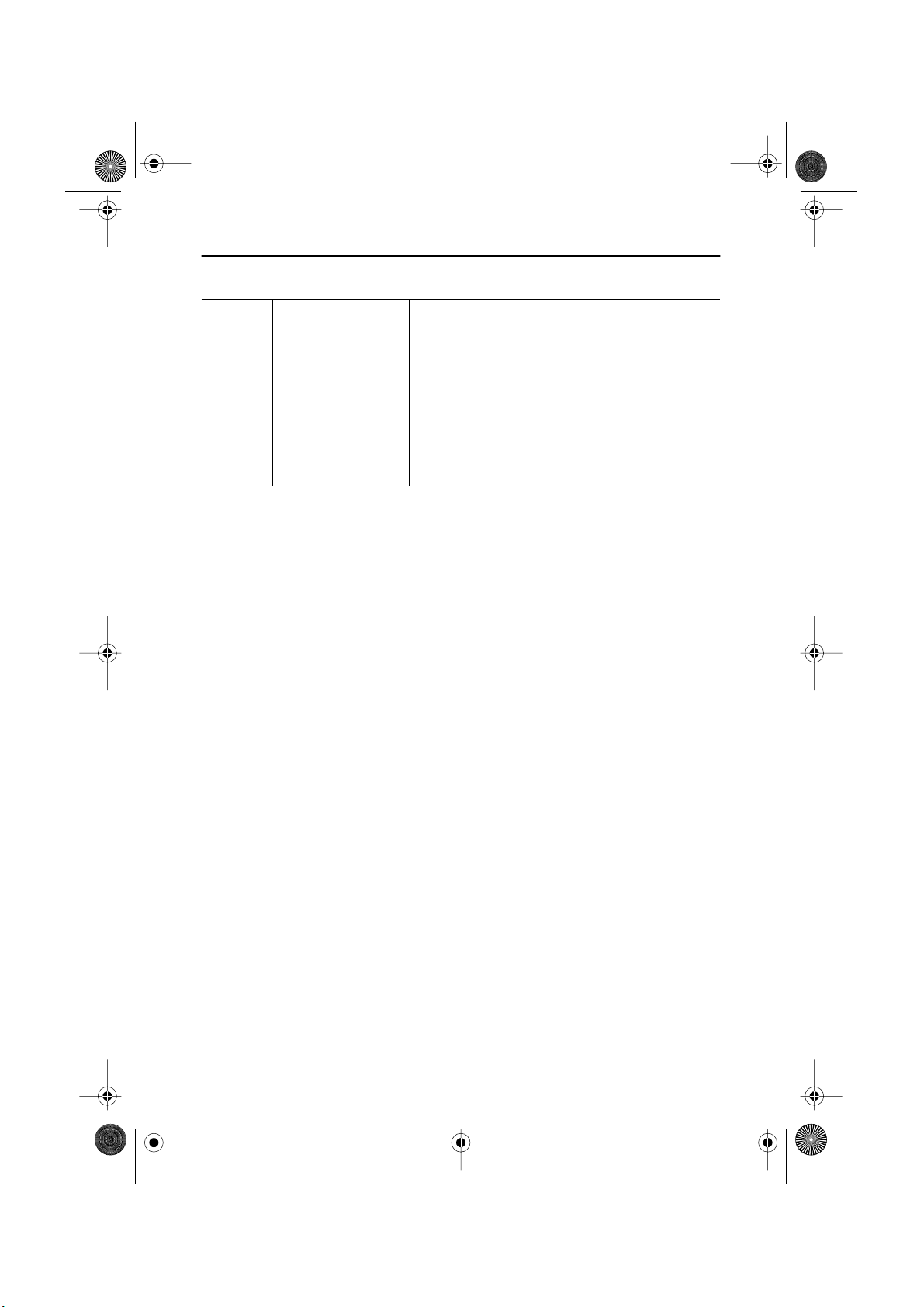
4sw570V560V Page 7 Tuesday, July 10, 2001 10:18 AM
Installation
Tabell 1. Anslutningar för Multimediafot
Artikel Namn Beskrivning
E
F
G
AUDIO IN-jack
Externt
mikrofonuttag
Uttag för hörlurar
(fortsättning)
Anslut kabel här för att höra ljudet från datorns
ljudkort.
Anslut en extern mikrofon här. En extern mikrofon
kopplar automatiskt bort bildskärmens interna
mikrofon.
Anslut hörlurar här. När hörlurar ansluts kopplas
högtalarna automatiskt bort.
Plug and Play
Bildskärmens stöd för den nya VESA
tidskrävande inställningar. Du kan installera och ansluta din bildskärm utan den vanliga
förvirringen och krånglet. Ditt system kan enkelt identifiera och konfigurera sig självt för
användning med bildskärmen. Denna bildskärm signalerar automatiskt sin EDID-data
(Extended Display iIdentification) till systemet med DDC-protokoll (Display Data Channel) för
att systemet automatiskt skall kunna konfigureras för användning med bildskärmen. Om din
dator behöver en videodrivrutin, följ instruktionerna nedan för operativsystemet i din dator.
®
Plug and Play-lösningen eliminerar komplicerade och
Installation av videodrivrutin
Vi uppmaning från operativsystemet för din bildskärms drivrutin, sätt i drivrutinsdisketten
(eller CD) som medföljde bildskärmen. Installationen av drivrutinen skiljer sig något mellan
operativsystem. Följ instruktionerna för ditt operativsystem.
Windows
1
2
3
För manuell installation eller uppdatering av drivrutin, följ instruktionerna nedan:
®
98
Windows
till ny maskinvara” om drivrutinen inte finns installerad. Klicka på NÄSTA för att söka
efter drivrutiner.
Installera drivrutinen från disketten (eller CD-ROM) som medföljde bildskärmen.
Bekräfta att Windows hittat rätt drivrutin och klicka på NEXT igen för att installera.
®
98 hittar automatiskt den nya bildskärmen och startar funktionen ”Lägg
Svenska 7
